
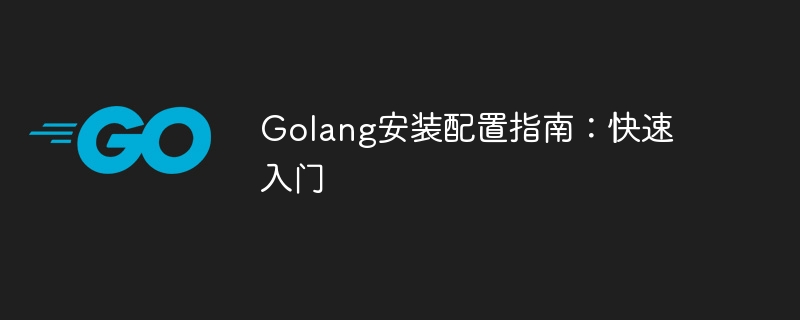
Golang ist eine schnelle, zuverlässige und effiziente Programmiersprache, die von Google entwickelt und 2009 veröffentlicht wurde. Es wurde entwickelt, um Probleme in großen Softwareprojekten zu lösen, mit leistungsstarken Parallelitätsfunktionen und prägnanter Syntax. In diesem Artikel wird detailliert beschrieben, wie Sie Golang auf verschiedenen Betriebssystemen installieren und konfigurieren. Außerdem werden spezifische Codebeispiele verwendet, um Ihnen den schnellen Einstieg in die Verwendung von Golang zu erleichtern.
Öffnen Sie zunächst die offizielle Website von Golang (https://golang.org/) und wählen Sie unter „Downloads“ das entsprechende Windows aus " Seite Laden Sie das Installationspaket herunter. Doppelklicken Sie auf das Installationspaket und befolgen Sie die Anweisungen, um den Installationsvorgang abzuschließen.
Klicken Sie dann mit der rechten Maustaste auf „Dieser Computer“ –> „Erweiterte Systemeinstellungen“ –> Systemvariablen-Variable und legen Sie ihren Wert auf den Ordnerpfad fest, in dem Ihr Golang-Code gespeichert werden soll.
Öffnen Sie die Eingabeaufforderung, geben Sie „go version“ ein und drücken Sie die Eingabetaste. Wenn Sie die Versionsinformationen von Golang sehen, bedeutet dies, dass die Installation erfolgreich war.
Erstellen Sie eine Datei mit dem Namen „hello.go“ und geben Sie den folgenden Code ein:
package main
import "fmt"
func main() {
fmt.Println("Hello, World!")
}Speichern Sie die Datei und führen Sie sie in der Eingabeaufforderung mit dem Befehl „go run hello.go“ aus. Wenn das Programm erfolgreich „Hello, World!“ ausgibt, bedeutet dies, dass die Konfiguration korrekt ist.
Geben Sie den folgenden Befehl in das Terminal ein, um Homebrew zu installieren:
/bin/bash -c "$(curl -fsSL https://raw.githubusercontent.com/Homebrew/install/master/install.sh)"
Dann verwenden Sie Homebrew, um Golang zu installieren:
brew install go
Bearbeiten Sie die Terminal-Konfigurationsdatei (z. B. ~/.bash_profile oder ~/.zshrc) und fügen Sie den folgenden Inhalt hinzu:
export GOPATH=/your/path/to/gocode export PATH=$PATH:/usr/local/go/bin:$GOPATH/bin
Geben Sie den Befehl „go version“ im Terminal ein. Wenn Sie die Versionsinformationen von Golang sehen, weist dies auf eine erfolgreiche Installation hin.
Erstellen Sie eine Datei mit dem Namen „hello.go“ und geben Sie das gleiche Codebeispiel wie im Windows-Betriebssystem ein. Speichern Sie die Datei und führen Sie das Programm über „go run hello.go“ im Terminal aus.
sudo apt-get update sudo apt-get install golang
export GOROOT=/usr/local/go export GOPATH=$HOME/go export PATH=$GOPATH/bin:$GOROOT/bin:$PATH
Das obige ist der detaillierte Inhalt vonGolang Setup-Installationsanleitung: Kurzanleitung. Für weitere Informationen folgen Sie bitte anderen verwandten Artikeln auf der PHP chinesischen Website!
 So definieren Sie Variablen in Golang
So definieren Sie Variablen in Golang
 Welche Datenkonvertierungsmethoden gibt es in Golang?
Welche Datenkonvertierungsmethoden gibt es in Golang?
 Welche sind die am häufigsten verwendeten Bibliotheken in Golang?
Welche sind die am häufigsten verwendeten Bibliotheken in Golang?
 Was ist der Unterschied zwischen Golang und Python?
Was ist der Unterschied zwischen Golang und Python?
 Big-Data-Plattform
Big-Data-Plattform
 Empfehlung für das Ranking von Computer-Hardware-Erkennungssoftware
Empfehlung für das Ranking von Computer-Hardware-Erkennungssoftware
 Tutorial zum Ausführen von C++-Code
Tutorial zum Ausführen von C++-Code
 Warum kann Amazon nicht öffnen?
Warum kann Amazon nicht öffnen?




